PowerPoint atau PPT adalah salah satu program atau aplikasi populer yang sudah tidak asing lagi bagi semua orang. Anda dapat menggunakan PowerPoint ini untuk membuat video pelatihan, video presentasi,video bahan ajar, dan masih banyak lagi
Pembelajaran jarak jauh atau PJJ masih sering dilakukan di masa pandemi COVID-19. Dengan menyajikan materi dalam bentuk video saat mengajar secara online, tentunya siswa akan mendengarkan topik dengan sangat antusias.
Ada banyak fitur canggih yang tersedia saat membuat video pelatihan menggunakan Powerpoint. Guru, pendidik, siswa, komunitas, dan siswa dapat menggunakan fitur ini untuk membuat video pendidikan. Ini akan membuat pembelajaran lebih profesional dan menarik.
Slide PowerPoint yang Anda buat dapat dibagikan secara langsung atau dalam video pelatihan. Anda juga dapat mengembangkan dan berkolaborasi dengan guru lain untuk menghadirkan berbagai jenis konten ke dunia pendidikan. Pada tutorial ini akan membahas cara cepat dan mudah membuat video pembelajaran tanpa wajah menggunakan power point 2019, video pembelajaran ini hanya menampilkan slide pelajaran dan audio suara guru yang sedang menjelaskan isi materi power point.
CARA CEPAT DAN MUDAH MEMBUAT VIDEO PEMBELAJARAN TANPA WAJAH MENGGUNAKAN POWER POINT 2019
Pertama (buka aplikasi power point)
Pastikan materi bahan ajar sudah di buat di power point, dan cek kembali kelengkapan materi bahan ajar ya sebelum memulai proses record video (perekaman video)
Kedua (Toolbar Slide Show>Record Slide Show>Record From Beginning)
Ada dua pilihan pertama record from current slide adalah merekam slide-slide tertentu dari file yang sudah kita buat. Kemudian yang kedua record from beginning artinya kita akan merecord atau merekam Semuanya dari awal sampai akhir. Pilih record from beginning, lihat gambar 2.
Ketiga (tampil jendela baru record video)
Pada tahap ini ada beberapa tombol penting di pojok kiri atas , ada tombol RECORD untuk merekam tombol STOP untuk berhenti merekam dan tombol REPLAY untuk mereplay video yang sudah direkam (lihat gambar 3).
Baca Juga 👉 CARA MEMBUAT VIDEO PEMBELAJARAN TANPA APLIKASI APAPUN HANYA MENGGUNAKAN WIN+ALT+R
Kemudian di pojok kanan atas ada SETTING, untuk Microphone, jika menggunakan Microphone External silahkan pilih Microphone (2-realtek High Definiton Audio) yang akan dipakai untuk presentasi video pembelajaran lihat gambar 3A. Pada tutorial ini fitur kamera tidak digunakan karena tanpa wajah artinya pembahasan video pembelajaran hanya menggunakan suara dari guru itu sendiri, hal ini dilakukan untuk menyiapkan materi bagi yang tidak sempat seting kamera dilaptop atau adanya kendala di webcam masing masing guru.
Keempat (Tekan Tombol Record)
Jika semua sudah dipastikan lengkap dan siap untuk presentasi silahkan tekan tombol record di pojok kiri atas. Dan silahkan menyampaikan isi materi dengan menggunakan microphone masing masing (Lihat gambar 4)
Kelima (Export PPT ke Video MP4)
Setelah proses perekaman materi video selesai selanjutnya Export video dan tentukan lokasi file yang akan di simpan di dalam drive anda, caranya File>Save As> rename file>Pilih MPEG-4 Video (MP4).
Keenam (tunggu proses Export dan rendering video)
Tunggu beberapa menit proses export dan rendering video ada di paling bawah jendela PPT (Lihat gambar 6)
Ketujuh (Selesai)
Silahkan buka file yang sudah di render dan video anda sudah siap di share dan di upload di media social.
Baik sampai disini dulu pembahasan kali ini ya, next nya saya akan membuat artikel tentang editing video dan tutorial video pembelajaran lain, dari beberapa pengalaman dan ilmu yang saya dapatkan . Kalau misalnya, Kalian ada pertanyaan ataupun saran dan masukan, Kalian juga bisa tinggalin jejak pada kolom komentar bawah ini ya. Jangan lupa buat follow blog ini Guruahli.id dan sampai ketemu lagi pada pembahasan berikutnya ya.
Nonton juga Youtube 👉 CARA MUDAH MEMBUAT VIDEO PEMBELAJARAN TANPA WAJAH MENGGUNAKAN POWER POINT
Kumpulan Tutorial tentang pembuatan video.
- CARA MEMBUAT VIDEO PEMBELAJARAN TANPA APLIKASI APAPUN HANYA MENGGUNAKAN WIN+ALT+R
- CARA CEPAT DAN MUDAH MEMBUAT VIDEO PEMBELAJARAN TANPA WAJAH MENGGUNAKAN POWER POINT 2019
- TUTORIAL EDIT VIDEO GREEN SCREEN DI ADOBE PREMIERE PRO
- CARA MEMBUAT VIDEO COMPANY PROFILE ADOBE PREMIERE PRO CC
- CARA MENGATASI VIDEO OFFLINE ADOBE PREMIERE PRO CC
- SHORTCUT ADD EDIT MEMUDAHKAN SAAT MEMOTONG VIDEO ADOBE PREMIERE PRO
- CARA MEMBUAT PICTURE IN PICTURE ADOBE PREMIERE PRO
- CARA MENGGUNAKAN PRESET LUT ADOBE PREMIERE PRO 2020
- Cara Memotong Video dan Audio di dalam Timeline Adobe Premiere Pro 2020


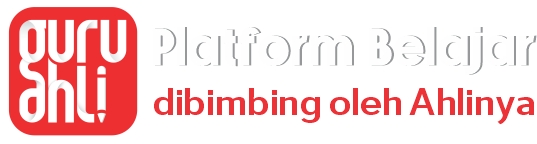


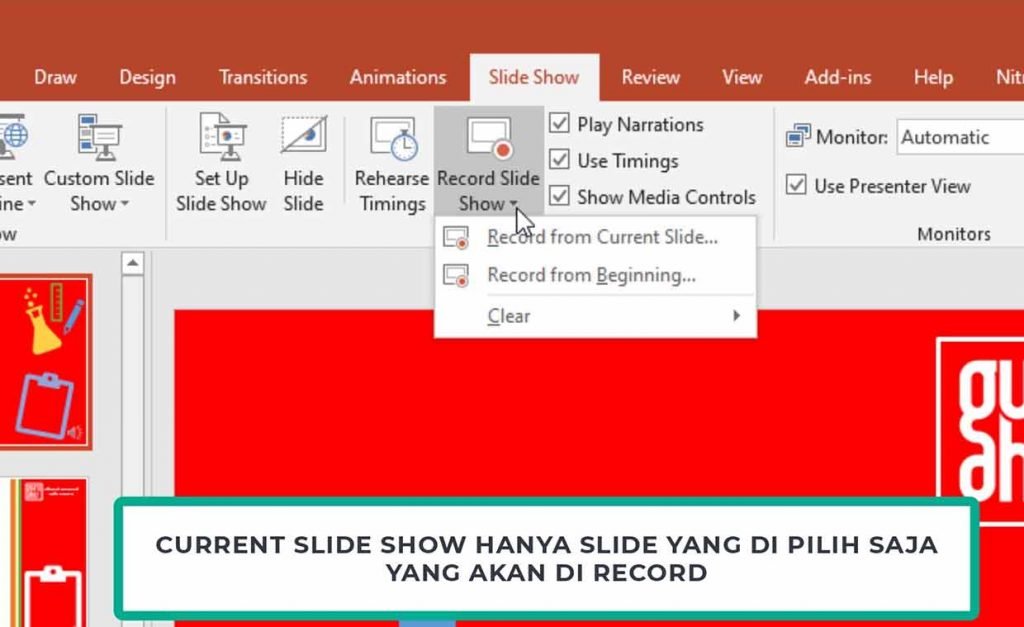






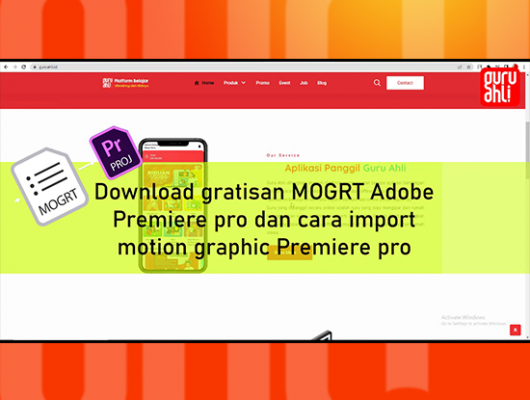
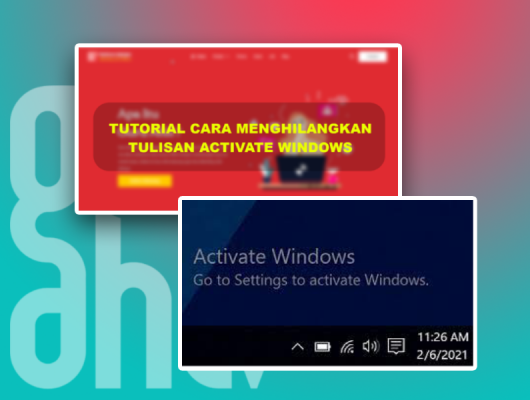


1 Comment